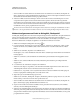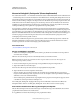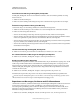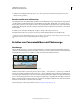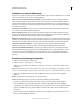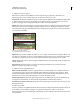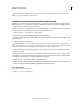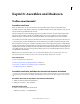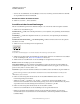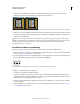Operation Manual
231
VERWENDEN VON PHOTOSHOP
Retuschieren und Transformieren
Letzte Aktualisierung 9.6.2011
Um leere Bereiche um Bildkanten zu ersetzen, verwenden Sie eine inhaltssensitive Füllung. (Siehe „Inhaltssensitive,
Muster- und Protokollfüllungen“ auf Seite 356.)
Erstellen von 360-Grad-Panoramen (Photoshop Extended)
Erstellen Sie 360-Grad-Panoramen durch die Kombination von Photomerge und 3D-Funktionen. Zunächst heften Sie
Bilder zusammen, um so ein Panorama zu erstellen. Anschließend projizieren Sie das Panorama mithilfe des Befehls
„Kugelpanorama“ auf die Innenseite eines Kugelobjekts.
Achten Sie darauf, einen vollständigen Kreis mit ausreichend Überlappung zu fotografieren. Durch die Verwendung
eines Stativs mit Panorama-Stativkopf werden deutlich bessere Ergebnisse erzielt.
1 Wählen Sie „Datei“ > „Automatisieren“ > „Photomerge“.
2 Fügen Sie im Photomerge-Dialogfeld die Bilder für das Panorama hinzu.
Verwenden Sie keine Bilder, die den Scheitelpunkt (Zenit) oder den Fußpunkt (Nadir) verdecken. Diese Bilder werden
später hinzugefügt.
3 Wählen Sie als Layout „Kugelförmig“.
Wenn die Aufnahme mit einem Fischaugenobjektiv erstellt wurde, wählen Sie das Auto-Layout und die Option
„Korrektur der geometrischen Verzerrung“. Wenn Photoshop das verwendete Objektiv nicht automatisch ermitteln
kann, laden Sie die kostenlose Adobe Objektivprofil-Erstellung von der Adobe-Website herunter.
4 (Optional) Wählen Sie „Vignettierungsentfernung“ oder „Geometrische Verzerrung“ für die Blendenkorrektur.
5 Klicken Sie auf „OK“.
In manchen Fällen treten an den Kanten des Panoramabildes transparente Pixel auf. Diese können verhindern, dass
das endgültige 360-Grad-Panorama richtig projiziert wird. Sie können die Pixel entweder durch Freistellen des Bildes
entfernen oder sie mit dem Filter „Versetzen“ identifizieren und entfernen.
6 Wählen Sie „3D“ > „Neue Form aus Ebene“ > „Kugelpanorama“.
7 (Optional) Fügen Sie die oberen und unteren Bilder manuell in die Kugel ein. Sie können verbliebene transparente
Pixel in der 3D-Ebene mit dem kugelförmigen Panorama auch manuell ausmalen.
Verwandte Themen
„Freistellen von Bildern“ auf Seite 168
„Erstellen von 3D-Formen“ auf Seite 600